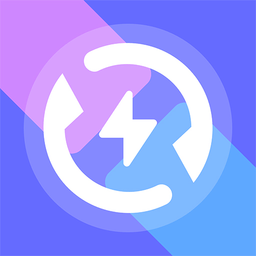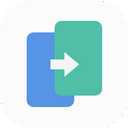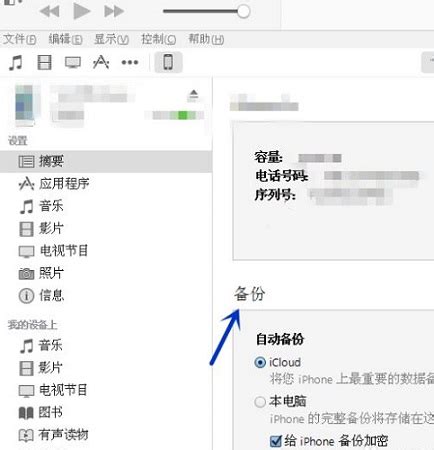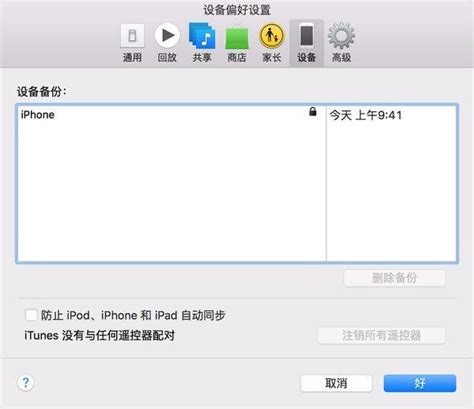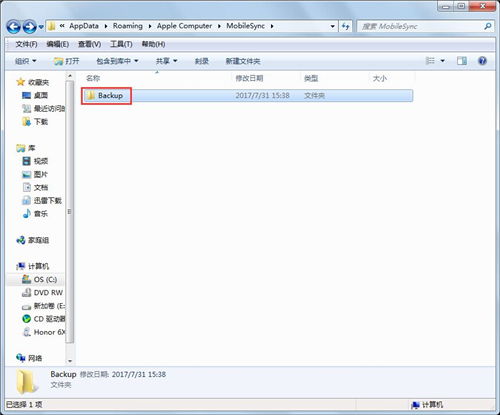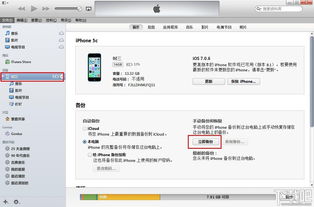一加手机搬家全攻略:轻松备份所有数据
在使用一加手机时,数据备份是一项至关重要的任务。无论是为了防范意外丢失数据,还是为了更换新手机时的数据迁移,一加搬家(现名:手机搬家)应用都提供了一个简便、高效且全面的解决方案。以下将详细介绍如何使用一加搬家进行数据备份。

备份流程详解
一、准备工作
1. 安装一加搬家应用:
打开一加手机,进入应用商店搜索并下载“一加搬家”应用。若手机已预装该应用,则无需再次下载。
2. 授予必要权限:
首次打开一加搬家应用时,系统会提示授予访问联系人、短信、图片、视频等数据的权限。为确保备份的完整性,请按照提示逐一授予权限。
二、选择备份类型
1. 打开一加搬家应用:
在主屏幕上找到并打开“一加搬家”应用。
2. 选择备份与恢复功能:
进入应用后,点击屏幕上的“备份与恢复”选项。
3. 新建备份:
在备份与恢复界面,点击“新建备份”。
4. 选择数据类型:
一加搬家支持备份多种数据类型,包括联系人、通话记录、短信、图片、音频、视频、文档、系统资料、应用程序等。根据实际需求,选择需要备份的数据类型。
注意:目前,应用程序的备份仅支持应用本身,不包括应用数据。对于部分重要应用的数据(如微信、QQ聊天记录),建议通过第三方工具或应用自带的备份功能进行备份。
三、开始备份
1. 确认备份选项:
在选择完数据类型后,点击屏幕下方的“开始备份”按钮,确认备份选项。
2. 等待备份完成:
系统将开始执行备份操作,备份进度会在屏幕上实时显示。备份时间取决于所选数据类型和数量,以及手机性能和网络状况。
3. 备份完成提示:
备份完成后,一加搬家应用会弹出提示框,告知备份成功。此时,备份数据已被存储在手机的特定文件夹(通常为`opbackup`)中。
四、备份数据的管理与恢复
1. 备份数据管理:
备份完成后,可以在一加搬家应用的“备份与恢复”界面查看已备份的数据。如需删除或查看备份详情,点击相应备份记录即可。
2. 恢复备份数据:
若需将备份数据恢复到手机中,同样在“备份与恢复”界面,点击“恢复备份”选项。选择需要恢复的备份记录,点击“开始恢复”。系统将自动将备份数据恢复到手机中,恢复过程同样会实时显示进度。
3. 跨设备恢复:
若需要将备份数据恢复到另一台一加手机或兼容设备中,只需在新设备上安装一加搬家应用,并选择“恢复备份”功能。按照提示,选择从旧设备的备份文件中恢复数据即可。
备份注意事项
1. 定期备份:
为确保数据安全,建议定期使用一加搬家应用进行备份。特别是在进行系统更新、恢复出厂设置或刷机前,务必进行备份。
2. 多途径备份:
尽管一加搬家应用提供了便捷的备份功能,但为防范意外情况,建议同时使用多种备份途径。例如,将备份数据复制到电脑、U盘等外置存储设备中,或使用云服务进行备份。
3. 备份数据验证:
备份完成后,建议验证备份数据的完整性。可以尝试恢复部分数据到手机中,确保备份数据能够正常读取和使用。
4. 系统更新与兼容性:
在进行系统更新或升级时,请注意检查一加搬家应用的版本兼容性。确保应用与系统版本相匹配,以避免备份或恢复过程中出现问题。
5. 第三方应用备份:
对于部分重要应用的数据(如微信、QQ聊天记录),建议结合第三方工具进行备份。这些工具通常提供更专业的备份和恢复功能,能够确保数据的完整性和安全性。
其他备份方案
除了使用一加搬家应用进行备份外,一加手机还支持多种备份方案,以满足不同用户的需求。
1. 云服务备份:
一加手机支持将部分数据(如联系人、日历、照片等)同步到云服务中。只需在设置中开启云服务功能,并登录一加账号即可。当需要恢复数据时,只需在新设备上登录相同的一加账号,并开启云服务同步功能即可。
2. 第三方备份工具:
市面上存在多种第三方备份工具,如钛备份、Swift Backup等。这些工具通常支持更全面的数据类型备份,但需要获取ROOT权限。对于需要备份应用数据的用户,可以考虑使用这些工具进行备份。
3. 本地备份:
一加手机还支持通过本地备份方式将数据备份到手机存储中。只需在设置中找到“备份与恢复”选项,并选择“本地备份”即可。这种备份方式无需网络连接,但备份数据的安全性和便利性相对较低。
结语
通过一加搬家应用进行数据备份,不仅简便高效,而且安全可靠。无论是防范意外丢失数据,还是进行设备迁移,一加搬家都能提供全面的解决方案。同时,结合多种备份途径和方案,可以进一步确保数据的安全性和完整性。因此,建议一加手机用户充分利用这一功能,确保自己的数据安全无忧。
- 上一篇: 58同城发布卖房信息步骤详解
- 下一篇: 微信邮箱的查找方法是什么?
-
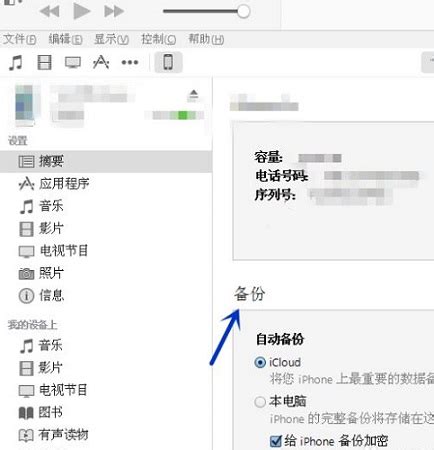 iTunes全面备份手机数据指南:轻松保留所有珍贵内容资讯攻略11-06
iTunes全面备份手机数据指南:轻松保留所有珍贵内容资讯攻略11-06 -
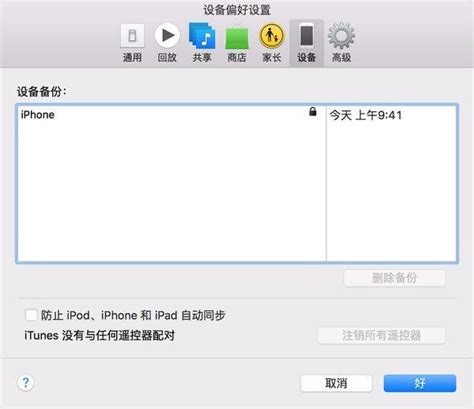 轻松学会:用iTunes全面备份iPhone所有数据资讯攻略11-06
轻松学会:用iTunes全面备份iPhone所有数据资讯攻略11-06 -
 华为手机如何轻松设置双系统,一步到位教程!资讯攻略11-10
华为手机如何轻松设置双系统,一步到位教程!资讯攻略11-10 -
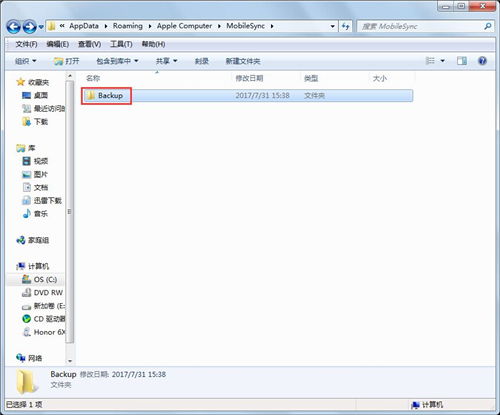 iTunes备份全攻略:轻松保护你的数据资讯攻略11-06
iTunes备份全攻略:轻松保护你的数据资讯攻略11-06 -
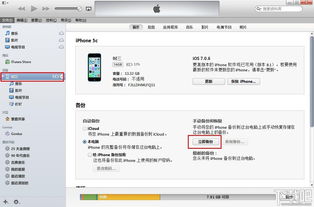 掌握苹果手机iTunes备份技巧,轻松守护你的数据安全资讯攻略11-06
掌握苹果手机iTunes备份技巧,轻松守护你的数据安全资讯攻略11-06 -
 HTC One M7解锁教程:轻松学会!资讯攻略11-09
HTC One M7解锁教程:轻松学会!资讯攻略11-09